 github
githubAppwrite MCP 服务器
概述
这是一个用于与 Appwrite API 交互的模型上下文协议(Model Context Protocol)服务器。该服务器提供工具来管理您的 Appwrite 项目中的数据库、用户、函数、团队等资源。
快速链接
配置
在启动 MCP 服务器之前,您必须设置一个Appwrite 项目并创建一个启用了必要权限范围的 API 密钥。
在工作目录中创建一个 .env 文件,并添加以下内容:
APPWRITE_PROJECT_ID=您的项目ID APPWRITE_API_KEY=您的API密钥 APPWRITE_ENDPOINT=https://cloud.appwrite.io/v1
然后,打开终端并运行以下命令
Linux 和 MacOS
source .env

Windows
命令提示符
for /f "tokens=1,2 delims==" %A in (.env) do set %A=%B

PowerShell
Get-Content .\.env | ForEach-Object {
if ($_ -match '^(.*?)=(.*)$') {
[System.Environment]::SetEnvironmentVariable($matches[1], $matches[2], "Process")
}
}

安装
使用 uv(推荐)
当使用 uv 时不需要特定的安装步骤。我们将使用 uvx 直接运行 mcp-server-appwrite。
uvx mcp-server-appwrite [参数]
使用 pip
pip install mcp-server-appwrite
然后使用以下命令运行服务器:
python -m mcp_server_appwrite [参数]
命令行参数
uv 和 pip 的安装过程都需要某些参数来为各种 Appwrite API 启用 MCP 工具。
当启用一个 MCP 工具时,该工具的定义会被传递给 LLM,这会占用模型可用上下文窗口中的 token。因此,有效的上下文窗口会减少。
默认的 Appwrite MCP 服务器仅启用了 Databases 工具(我们最常用的 API)以保持在这些限制内。可以使用下面的标志启用其他工具。
| 参数 | 描述 |
|---|---|
--databases |
启用 Databases API |
--users |
启用 Users API |
--teams |
启用 Teams API |
--storage |
启用 Storage API |
--functions |
启用 Functions API |
--messaging |
启用 Messaging API |
--locale |
启用 Locale API |
--avatars |
启用 Avatars API |
--all |
启用所有 Appwrite API |
在 Claude Desktop 中使用
在 Claude Desktop 应用中,打开应用的设置页面(在 Windows 上按 CTRL + , 或在 MacOS 上按 CMD + ,),然后转到开发者选项卡。点击编辑配置按钮将带您到 claude_desktop_config.json 文件,在其中必须添加以下内容:
{
"mcpServers": {
"appwrite": {
"command": "uvx",
"args": [
"mcp-server-appwrite"
],
"env": {
"APPWRITE_PROJECT_ID": "您的项目ID",
"APPWRITE_API_KEY": "您的API密钥",
"APPWRITE_ENDPOINT": "https://cloud.appwrite.io/v1" // 可选
}
}
}
}

注意:如果您看到
uvx ENOENT错误,请确保您已将uvx添加到系统的PATH环境变量中,或者在配置文件中使用uvx安装的完整路径。
成功配置后,您应该能够在 Claude Desktop 的可用服务器列表中看到该服务器。
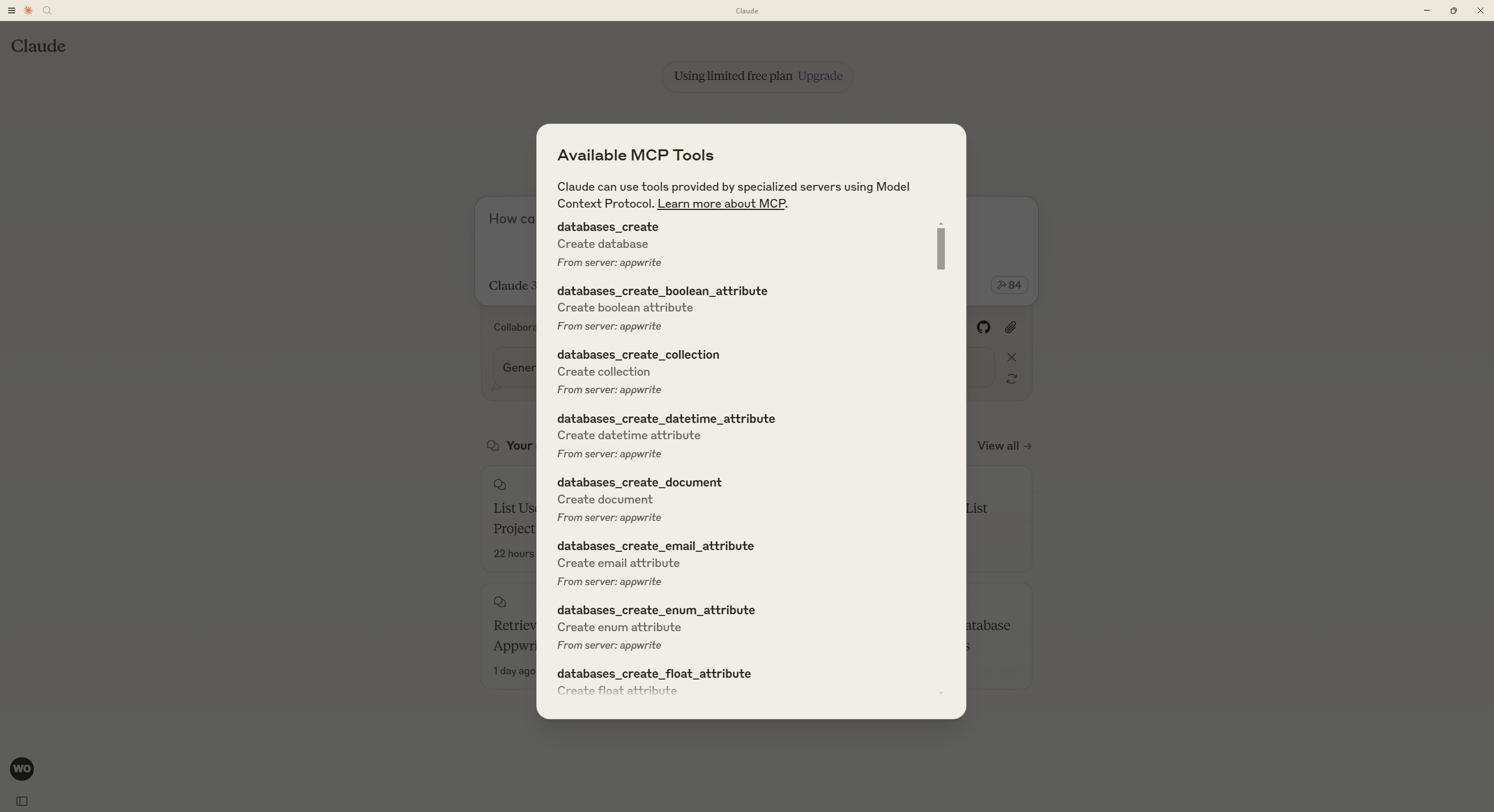
在 Cursor 中使用
转到 Cursor 的 设置 > MCP,然后点击添加新的 MCP 服务器。选择类型为 命令,并在命令字段中添加以下命令。
- MacOS
env APPWRITE_API_KEY=您的API密钥 env APPWRITE_PROJECT_ID=您的项目ID uvx mcp-server-appwrite

- Windows
cmd /c SET APPWRITE_PROJECT_ID=您的项目ID && SET APPWRITE_API_KEY=您的API密钥 && uvx mcp-server-appwrite

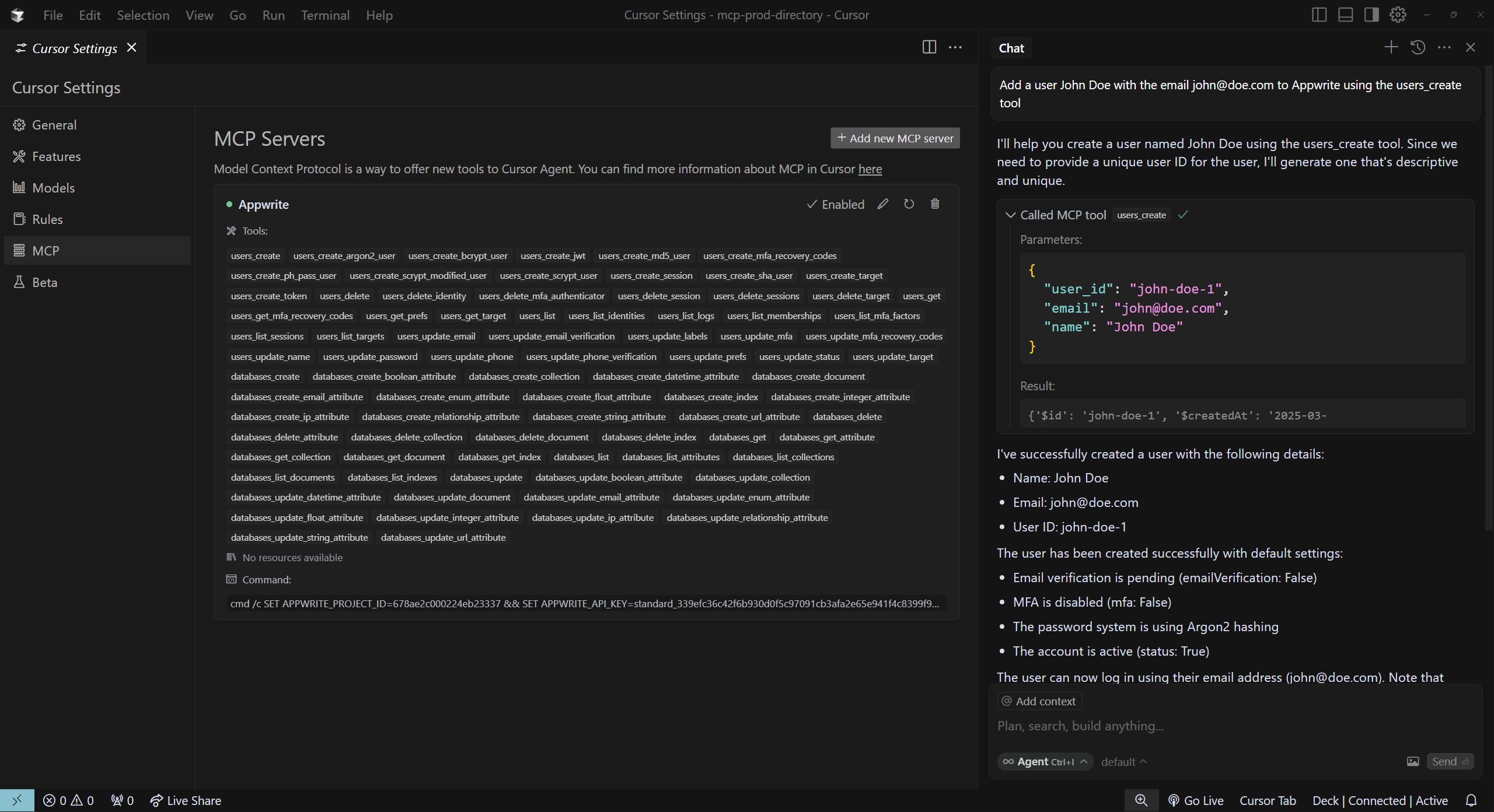
在 Windsurf 编辑器 中使用
转到 Windsurf 的 设置 > Cascade > 模型上下文协议 (MCP) 服务器,然后点击查看原始配置。更新 mcp_config.json 文件以包含以下内容:
{
"mcpServers": {
"appwrite": {
"command": "uvx",
"args": [
"mcp-server-appwrite"
],
"env": {
"APPWRITE_PROJECT_ID": "您的项目ID",
"APPWRITE_API_KEY": "您的API密钥",
"APPWRITE_ENDPOINT": "https://cloud.appwrite.io/v1" // 可选
}
}
}
}

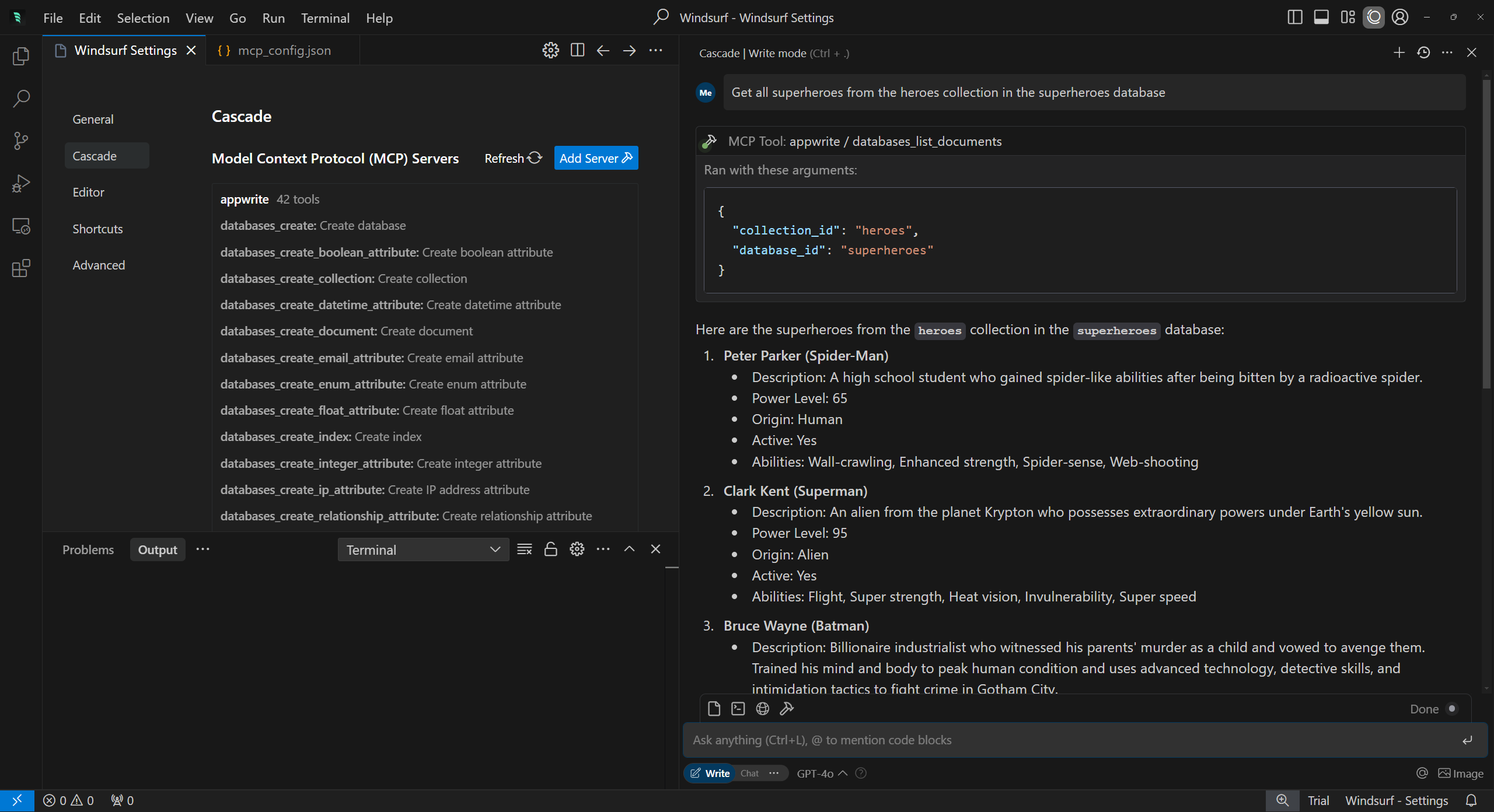
本地开发
克隆仓库
git clone https://github.com/appwrite/mcp.git

安装 uv
- Linux 或 MacOS
curl -LsSf https://astral.sh/uv/install.sh | sh
- Windows(PowerShell)
powershell -ExecutionPolicy ByPass -c "irm https://astral.sh/uv/install.ps1 | iex"

准备虚拟环境
首先,创建一个虚拟环境。
uv venv
接下来,激活虚拟环境。
- Linux 或 MacOS
source .venv/bin/activate

- Windows
.venv\Scripts\activate
运行服务器
uv run -v --directory ./ mcp-server-appwrite
调试
您可以使用 MCP 检查器来调试服务器。
npx @modelcontextprotocol/inspector \ uv \ --directory . \ run mcp-server-appwrite
在运行检查器之前,请确保您的 .env 文件已正确配置。然后您可以在 http://localhost:5173 访问检查器。
许可证
此 MCP 服务器根据 MIT 许可证授权。这意味着您可以自由使用、修改和分发该软件,但需遵守 MIT 许可证的条款和条件。有关详细信息,请参阅项目仓库中的 LICENSE 文件。

